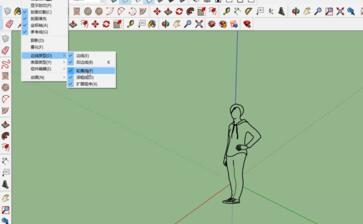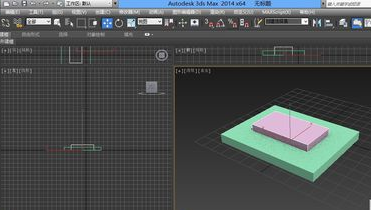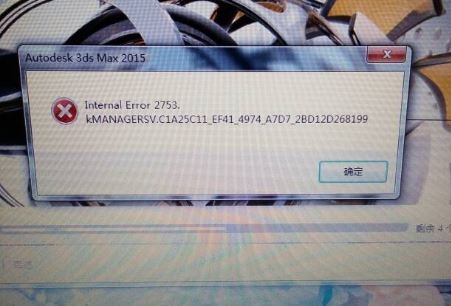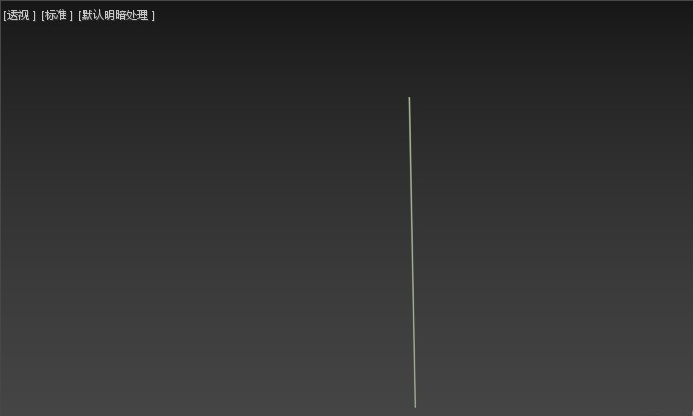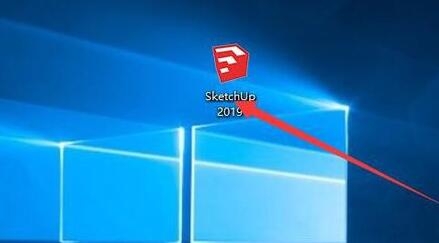删除3dmax视口背景图的三种实用方法(删除3dmax视口背景图的三种实用方法)优质
3dmax视口背景怎么删除?在3dmax之中。视口背景可以帮助我们按照已有的参考建立准确的模型。然而。当导入图片出错。或者已经不再需要背景图的时候。又应该怎样删除呢?本期。云渲染农场为您带来了删除3dmax视口背景图的三种实用方法。
3dmax视口背景怎么删除
删除方法一:直接移除背景
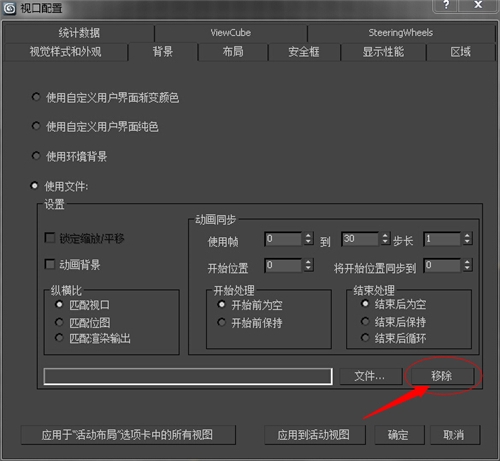
对一些高版本的3dmax。可以在进入视口配置窗口后。直接在背景图文件后。点击移除按钮。将视口背景删除。
操作步骤:
1.利用快捷键ALT+B。进入视口背景配置窗口。
快捷键更改后。找不到>>视口背景在哪?
2.在图中所示的位置中。点击移除按钮。视口背景就被删除了。
删除方法二:更改环境贴图
除了上述的方法之外。直接更改环境贴图。也可以移除视口背景。
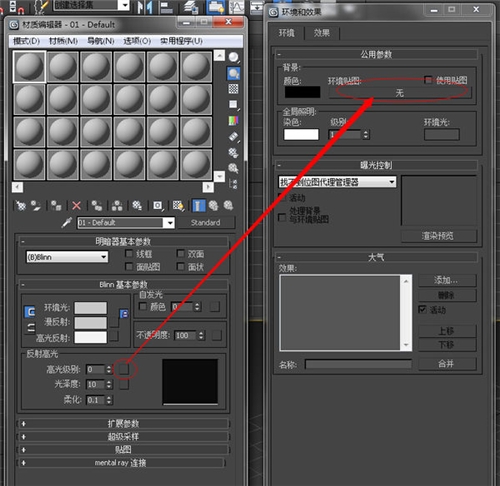
操作步骤:
打开环境和效果界面。将环境贴图设置为“无”。就完成视口背景的清空了。
删除方法三:隐藏背景图片
如果是版本较低的3dmax。没有方法一之中的移除按钮的话。可以考虑将视口背景隐藏。或者更改为其他的纯色或渐变背景来替换。
操作步骤:
按ALT+B。打开视口配置窗口之后。将“显示背景”前的勾取消勾选。就可以隐藏视口背景图了。
以上就是在3dmax之中。删除视口背景图的三种方法。大家掌握了吗?对于视口背景的灵活运用。可以帮助我们在作图的时候。准确找到自己需要的参考对象。完成更加符合设计规范的模型制作哦!
更多精选教程文章推荐
以上是由资深渲染大师 小渲 整理编辑的,如果觉得对你有帮助,可以收藏或分享给身边的人
本文标题:删除3dmax视口背景图的三种实用方法(删除3dmax视口背景图的三种实用方法)
本文地址:http://www.hszkedu.com/28778.html ,转载请注明来源:云渲染教程网
友情提示:本站内容均为网友发布,并不代表本站立场,如果本站的信息无意侵犯了您的版权,请联系我们及时处理,分享目的仅供大家学习与参考,不代表云渲染农场的立场!
本文地址:http://www.hszkedu.com/28778.html ,转载请注明来源:云渲染教程网
友情提示:本站内容均为网友发布,并不代表本站立场,如果本站的信息无意侵犯了您的版权,请联系我们及时处理,分享目的仅供大家学习与参考,不代表云渲染农场的立场!